miui刷机教程
小米手机通用详细图文刷机教程(四):刷入第三方系统

小米手机通用详细图文刷机教程(四):刷入第三方系统前言:本教程共有四章,因为太长了所以写分开了,而且可以针对不同进度的人看, 看的顺序一,二然后三和四顺序随意。
1.小米手机通用详细图文刷机教程(一):解锁bootloader2.小米手机通用详细图文刷机教程(二):刷入第三方recovery3.小米手机通用详细图文刷机教程(三):线刷官方包,还原系统4.小米手机通用详细图文刷机教程(四):刷入第三方系统刷机有风险,操作需谨慎,文章写的很啰嗦,因为尽可能的做到白话文,对着操作就好。
慌忙之中写的,可能有些地方有问题,还请各位见谅指正。
教程开始•进入recovery手机拷贝第三方系统包到内存任意文件夹,你要记住。
确保已经备份了资料了,没有的请备份先。
手机彻底关机,然后按住音量加键,再按住电源键等待开机出现小米logo 以后4秒样子全部松开等待进入第三方recovery。
或者中文界面•点击wipe或者清除滑动清除,然后点击返回按钮回到之前的主页•点击Install 或者安装然后选择你放r第三方系统包的文件夹,并且找到文件,点击选择。
我这里演示选择了一个卡刷用于root 的文件作为演示,你自己选择你的第三方系统包。
这个界面不管中文还是行为,你都懂得就是活动下面那个剪头然后等待他走进度。
期间不要管他,等他走完了,会有提示可以选择重启系统,或者Reboot 。
如果你已经按照之前的教程做过格式化data操作,你就可以点击重启手机了。
然后等待手机重启进系统,可能第一次开机比较慢。
格式化data分区的操作只需要做一次,后面再刷机就不需要了,但是如果你重新刷了官方包,重新上锁了,又重新解锁来刷机就需要再次解锁data分区。
•格式化data分区如果你还没有做过这个步骤,请如下操作,特别注意格式化data 分区这个操作会格式化整个手机内的资料除了系统,所以记得教程开头的备份。
返回主界面,点击Wipe 或者清除,然后点击格式化data分区,或者英文的format data 然后点击确认,等待提示完成,然后点击reboot 或者重启。
miui刷机教程
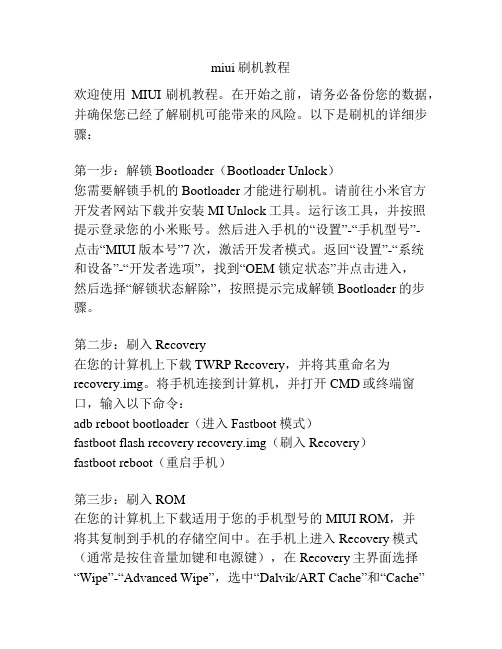
miui刷机教程欢迎使用MIUI刷机教程。
在开始之前,请务必备份您的数据,并确保您已经了解刷机可能带来的风险。
以下是刷机的详细步骤:第一步:解锁Bootloader(Bootloader Unlock)您需要解锁手机的Bootloader才能进行刷机。
请前往小米官方开发者网站下载并安装MI Unlock工具。
运行该工具,并按照提示登录您的小米账号。
然后进入手机的“设置”-“手机型号”-点击“MIUI版本号”7次,激活开发者模式。
返回“设置”-“系统和设备”-“开发者选项”,找到“OEM 锁定状态”并点击进入,然后选择“解锁状态解除”,按照提示完成解锁Bootloader的步骤。
第二步:刷入Recovery在您的计算机上下载TWRP Recovery,并将其重命名为recovery.img。
将手机连接到计算机,并打开CMD或终端窗口,输入以下命令:adb reboot bootloader(进入Fastboot模式)fastboot flash recovery recovery.img(刷入Recovery)fastboot reboot(重启手机)第三步:刷入ROM在您的计算机上下载适用于您的手机型号的MIUI ROM,并将其复制到手机的存储空间中。
在手机上进入Recovery模式(通常是按住音量加键和电源键),在Recovery主界面选择“Wipe”-“Advanced Wipe”,选中“Dalvik/ART Cache”和“Cache”并进行清除。
然后返回主界面,选择“Install”,找到并选择您复制到手机中的ROM文件,然后滑动确认进行刷入。
第四步:清除数据(可选)如果您希望刷机后手机恢复到出厂设置,可以选择在Recovery主界面选择“Wipe”-“Factory Reset”进行数据清除。
第五步:重启手机刷入完成后,在Recovery主界面选择“Reboot”-“System”。
刷机过程可能需要一些时间,请耐心等待。
小米刷机工具及方法

做为发烧级手机,小米手机一直专注刷机,对此小米手机刷机工具MiFlash应用而生。
其简单统一的刷机界面,让众多米粉们倍受青睐。
下面就具体来了解一下利用小米手机刷机的具体方法。
方法/步骤1.刷机包的获取:直接登陆MIUI系统官网(),在其“下载”栏目中根据手机类型找到对应的刷机包进行下载。
2.接下来就需要下载“小米手机刷机工具MiFlash”程序,可以直接从以下地址中获取:/tools/MiPhone20130420.exe3.安装“MiFlash”程序:在其安装界面中,选择安装的位置,点击“下一步”按钮,然后根据安装向导可以很容易的完成整个安装操作。
4.安装完成后,会出现“打开手机内部存储”的操作方法说明界面,如图:5.按照提示在手机中设置:打开“设置”界面,切换至“全部设置”选项卡,进入“存储条目”,点击菜单中的“USB计算机连接”,最后选择“媒体设备(MTP)”打开即可。
6.接下来运行“MiFlash”工具,点击“浏览”按钮选择已下载好的固件ROM包。
7.将小米手机关机后,按住“电源键+音量-”进入fastboot模式,并在此模式将其通过数据线与电脑相连。
8.接下来在“MiFlash”界面中,首先点击“刷新”按钮,以确保程序正常识别小米手机,接着再点击“刷机”按钮,等待刷机进度条的完成。
常见杂症壹:不能有效的进入FASTBOOT模式操作键:音量上键+电源键+米键操作细节:关机状态,先按米键和音量上键,再按电源键操作时间间隔尽量短多次尝试注意事项:电量充足,按键准确悲剧症状:硬件确实存在问题,只能联系客服或者去小米之家原因二:刷机工具的地址栏最好用英文常见杂症叁:刷机包完整,下载也正确的线刷包,就是0秒完成或者是上1000秒完不成原因是刷机工具和手机的识别无效,和刷机包的识别有效解决办法和猜想:1 重新下载小米手机驱动,在桌面我的电脑上点右键-属性-设备管理器-在Android pone下面的设置上点右键选择更新驱动,然后选择你刚才下载的驱动(注意解压缩哦)更新下就行2 重新拔插数据线。
刷MIUI(CM7)的详细教程
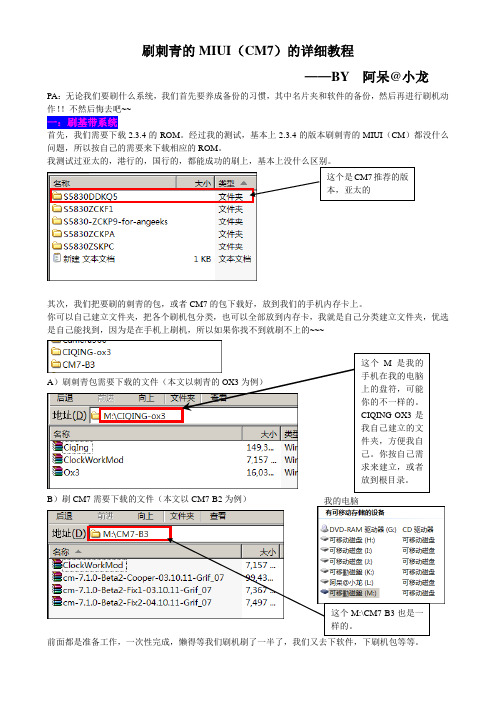
刷刺青的MIUI (CM7)的详细教程——BY 阿呆@小龙PA :无论我们要刷什么系统,我们首先要养成备份的习惯,其中名片夹和软件的备份,然后再进行刷机动作!!不然后悔去吧~~一:刷基带系统首先,我们需要下载2.3.4的ROM 。
经过我的测试,基本上2.3.4的版本刷刺青的MIUI (CM )都没什么问题,所以按自己的需要来下载相应的ROM 。
我测试过亚太的,港行的,国行的,都能成功的刷上,基本上没什么区别。
其次,我们把要刷的刺青的包,或者CM7的包下载好,放到我们的手机内存卡上。
你可以自己建立文件夹,把各个刷机包分类,也可以全部放到内存卡,我就是自己分类建立文件夹,优选是自己能找到,因为是在手机上刷机,所以如果你找不到就刷不上的~~~A B )刷CM7前面都是准备工作,一次性完成,懒得等我们刷机刷了一半了,我们又去下软件,下刷机包等等。
我的电脑接下来就是刷机了:详细的刷机教程,请参照论坛的置顶帖子,我只是大概说下,这次我选择港版的作为基带,来进行刷机工作:首先我们要刷港行的:刷机包内容:这个是刚才我们已经下好在电脑里面了。
所以就开始刷机了。
同时这个是独立的刷机包,独立的刷机包的刷机方法太简单了,独立包的详细刷机方法:/thread-608107-1-1.html关机并且长按按住电源和HOME 键及音量下(这三个键一定都要按住了),进入刷机模式,出现上图就OK 了。
连上电脑,刷机。
等待刷机成功。
最快两三分钟,最慢5分钟就完成了。
多了就重新来吧,这个手机还没刷失败过。
所以刷独立包就放这个就好了。
时间长了,就重新来刷就好了。
其实到这个界面,手机已经重新启动了,就差不多OK了。
我一般到这就把手机拔了,但是如果你是新手,请等待时间这个绿色的条条完成,再把数据线拔下来。
刷机完成了。
PS:在这说个经验之谈,如果你是从CM7或刺青的刷回2.3.4的话,到这个时候,可能出现启动了,出现三星的界面了,但是没有声音,那么恭喜你,中奖了,你的手机就会无限重启了,那么一直按着关机键吧,同时按住HOME键,等到他重启的时候,进入recovery模式,就是那个蓝色的界面,双清吧,我在论坛也说过这个问题。
小米5种刷机方法
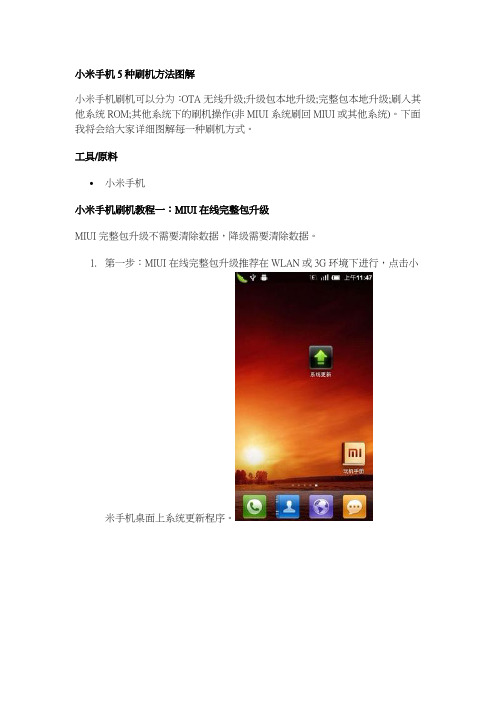
小米手机5种刷机方法图解小米手机刷机可以分为:OTA无线升级;升级包本地升级;完整包本地升级;刷入其他系统ROM;其他系统下的刷机操作(非MIUI系统刷回MIUI或其他系统)。
下面我将会给大家详细图解每一种刷机方式。
工具/原料小米手机小米手机刷机教程一:MIUI在线完整包升级MIUI完整包升级不需要清除数据,降级需要清除数据。
1.第一步:MIUI在线完整包升级推荐在WLAN或3G环境下进行,点击小米手机桌面上系统更新程序。
2.第二步:登陆你的小米帐户,米聊、小米论坛、MIUI大本营都可以相信你懂的!3.第三步:点击点击菜单键弹出菜单,点击下载最新版完整包,你就会看到本周开发组的更新日志了,点击下载完整包。
4.第四步:先让ROM飞一会,点击立即升级〉(确保做好相应的系统备份)开始升级〉升级完毕之后〉重启进入新系统之后确认,看吧就是这么轻松!小米手机刷机教程二:OTA升级每周五都是小米的橙色星期五,因为小米手机开发版会迎来每周一次的例行更新,修复之前的bug,新增更实用的功能。
那么如何进行OTA升级操作呢?1.1,每周五下午(特殊情况除外),小米手机会接到OTA升级通知。
2.2,如果你比较心急,可以点击“系统更新”,会显示新版本的消息。
3.3,点击进入,开始下载过程,完成后,显示如下界面。
4.4,点击“立即更新”,弹出如下对话框,点击“”开始升级“按钮。
5.5,升级过程大约持续45秒,升级完成后出现如下对话框。
6.6,点击“重启进入新系统”,在新对话框中点击确定。
7.7,重启进入新系统,会提示您刷机成功。
8.8,点击进入后可以了解本次更新的详情。
小米手机刷机教程三:升级包本地升级有时候没有无线网络,包月流量不够用,怎么办呢?没有关系,我们可以使用完整包,升级包(升级包下载请访问)在本地进行升级。
1.1,在“系统更新”内点击菜单键,显示如下窗口。
2.2,点击“选择安装包”后在新的界面中选择您所需要升级版本的升级包。
3种小米手机刷机教程详解
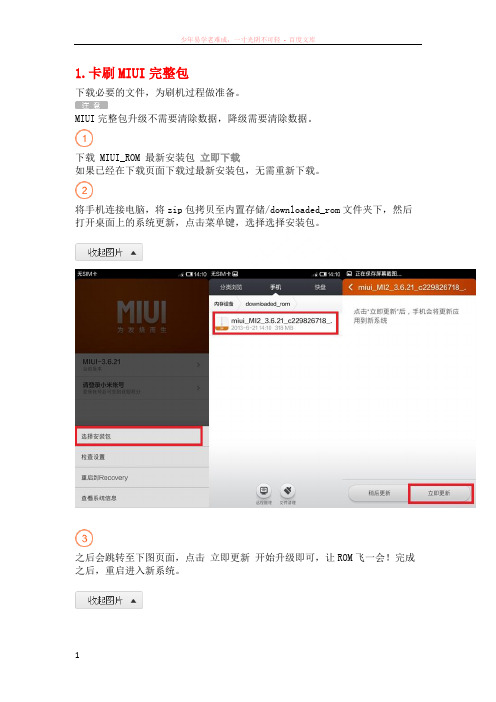
1.卡刷MIUI完整包下载必要的文件,为刷机过程做准备。
MIUI完整包升级不需要清除数据,降级需要清除数据。
下载 MIUI_ROM 最新安装包立即下载如果已经在下载页面下载过最新安装包,无需重新下载。
将手机连接电脑,将zip包拷贝至内置存储/downloaded_rom文件夹下,然后打开桌面上的系统更新,点击菜单键,选择选择安装包。
之后会跳转至下图页面,点击立即更新开始升级即可,让ROM飞一会!完成之后,重启进入新系统。
2.Recovery下更新zip包注意:确保手机电量充足下载 MIUI_ROM 最新安装包立即下载电脑上操作,重命名zip文件包为 update.zip 拷贝至内置存储根目录。
点击系统更新,点击菜单键选择重启到Recovery,点击确定,手机会重启进入Recovery模式。
另一种进入recovery的方法:关机状态下,同时按住音量上+电源键进入,屏幕亮起松开按键即可进入。
选择简体中文并确认,音量键选择电源键确认,选择将update.zip安装至系统一并确认。
选择确认等待完成,选择重启,系统一。
3.线刷MIUI教程下载必要的文件,确保电量充足,按照此教程将您的手机升级至MIUI最新版本,全过程会清空所有用户数据。
下载工具包和线刷完整包,下载完成后解压,刷机工具点击下载(大小:26M,29bc366214a42a048e6a7cfb1ca9cc25)MIUI最新开发版线刷Fastboot完整包点击下载(请检查文件后缀名是否为".tgz",如果为".gz" 请重新命名后缀为".tgz")您也可以选择MIUI特别版MIUI最新特别版线刷Fastboot完整包点击下载在手机上操作,关机状态下,同时按住音量下+电源键进入Fastboot模式将手机USB连接电脑。
完整包下载完成后双击运行解压,打开完整包文件夹,复制地址栏地址如下图。
刷机工具下载完成后解压并安装(如遇到系统安全提示请选择允许安装),打开MiFlash.exe将复制的内容粘贴到蓝色区域位置。
用电脑给小米刷机教程
用电脑给小米刷机教程小米刷机教程:手把手教你使用电脑刷机引言:小米手机近年来在全球范围内深受用户喜爱,其出色的性能和实惠的价格使其成为许多人的首选。
为了进一步提升小米手机的性能,许多用户选择刷机来优化手机系统。
本教程将向你介绍如何使用电脑给小米手机刷机,使你的手机得到全新的体验。
第一部分:准备工作1.备份重要数据:刷机过程中会格式化你的手机数据,因此务必提前备份手机中的重要数据。
2.解锁手机:首先,你需要解锁小米手机的Bootloader,这一步骤是非常重要的,因为只有解锁Bootloader才能刷入非官方的软件版本。
3.下载和安装驱动程序:在开始刷机之前,你需要下载并安装小米手机的驱动程序。
这些驱动程序将允许你的电脑与手机进行通信。
4.下载刷机工具:接下来,你需要下载并安装小米手机的刷机工具,例如MiFlash工具。
第二部分:刷入Recovery工具1.进入Fastboot模式:在电脑上打开MiFlash工具,在小米手机关机的情况下,同时按下电源键和音量下键,进入Fastboot模式。
将手机连接到电脑上,MiFlash工具将自动识别到你的手机。
2.刷入Recovery工具:在MiFlash工具中选择“刷入Recovery”选项,并选择你下载的Recovery文件。
点击“刷入”按钮,等待刷入过程完成。
3.重启手机:在刷入完成后,重新启动你的手机。
按住电源键和音量上键,进入Recovery模式。
第三部分:刷入ROM1.下载ROM文件:在电脑上下载并提前准备好你想要刷入的小米手机ROM文件。
确保ROM文件的版本适用于你的手机型号。
2.进入Recovery模式:在电脑上打开MiFlash工具,在手机关机的情况下,按住电源键和音量上键,进入Recovery模式。
将手机连接到电脑上,MiFlash工具将自动识别到你的手机。
3.刷入ROM文件:在MiFlash工具中选择“刷入ROM”选项,并选择你下载的ROM文件。
小米安卓刷机教程图解
小米安卓刷机教程图解小米安卓刷机教程图解随着智能手机的普及,越来越多的用户开始尝试对手机进行刷机,以解锁更多功能和定制化操作系统。
小米手机作为国内知名的手机品牌,也成为刷机的热门机型之一。
下面将为大家分享一篇小米安卓刷机教程,带你完成小米手机刷机的过程。
刷机前的准备工作:1.备份重要数据:刷机过程中可能会清空手机数据,建议提前备份手机上的重要数据。
2.解锁BL锁:小米手机使用MIUI系统,需要提前解锁BL锁(Bootloader),才能刷入第三方ROM。
解锁操作较为复杂,需要提前申请解锁权限,并等待审核通过。
3.电量充足:刷机过程中需要保证手机电量充足,建议电量达到50%以上。
小米手机刷机教程图解如下:步骤一:下载刷机工具和ROM包在电脑上下载小米刷机工具和对应的ROM包。
刷机工具可以选择小米官方提供的MI Flash,ROM包选择自己喜欢的第三方ROM,如LineageOS、Pixel Experience等。
步骤二:连接手机到电脑使用数据线将小米手机连接到电脑,并确保手机正常被识别。
步骤三:进入Fastboot模式长按手机的电源键和音量减键,进入Fastboot模式。
屏幕上会显示Fastboot图标,表示已经成功进入Fastboot模式。
步骤四:解锁BL锁打开刷机工具MI Flash,登录MI账号,并选择“解锁”选项。
按照提示操作,这一步需要进行解锁BL锁的操作,具体的解锁教程可以在MIUI官网上找到。
步骤五:刷入第三方ROM解锁BL锁成功后,选择“刷机”选项,点击“选择”按钮,选择之前下载好的ROM包。
刷机工具会自动检测ROM包的完整性,并显示刷入的ROM信息。
确认无误后,点击“刷机”按钮,开始刷入第三方ROM。
步骤六:等待刷机完成等待刷机工具刷入ROM,刷机过程中请不要断开数据线或操作手机。
待刷机工具显示刷机完成后,即可拔掉数据线。
步骤七:重新启动手机按住电源键,重启手机。
首次启动可能需要一段时间,耐心等待手机自动完成初始化。
小米机如何刷机教程
小米机如何刷机教程小米手机如何刷机教程[1000字]引言:刷机是指对手机的系统和软件进行修改和更新,以获得更好的体验和功能。
小米手机作为国内一款非常热门的手机品牌,拥有着庞大的用户群体。
很多小米手机用户都有刷机的需求,本文将介绍小米手机如何刷机的详细教程,帮助用户顺利完成刷机过程。
一、备份手机数据在刷机之前,用户需要先备份手机中的所有数据,以免因刷机造成数据丢失。
备份方法有多种,可以选择使用小米自带的备份工具,也可以使用第三方的备份工具。
具体步骤如下:1.连接手机到电脑,打开小米手机管理器。
2.选择“备份手机”选项,等待备份完成。
二、解锁小米手机的Bootloader在刷机之前,需要先解锁小米手机的Bootloader。
小米手机的Bootloader是系统的锁定机制,解锁之后才能刷入第三方ROM。
具体步骤如下:1.打开手机的“开发者选项”,进入“MI Unlock Status”。
2.按照提示进入小米解锁官网,登录并绑定小米账号。
3.根据官网的指引,等待审核通过并得到解锁码。
4.输入解锁码,等待解锁成功。
三、刷入第三方Recovery刷入Recovery是刷机的重要一步,它是一个独立于系统的环境,用户可以在其中进行刷机操作。
小米手机常用的第三方Recovery有TWRP和CWM。
具体步骤如下:1.下载适用于自己手机型号的Recovery镜像文件。
2.将Recovery镜像文件复制到手机的存储卡中。
3.进入手机的“开发者选项”,启用“USB调试”和“OEM解锁”选项。
4.连接手机到电脑,打开命令提示符窗口。
5.输入adb命令,切换到fastboot模式。
6.输入命令“fastboot flash recovery filename.img”(filename是Recovery文件的名称),刷入Recovery。
7.输入命令“fastboot reboot”重启手机。
四、下载和刷入第三方ROM刷入第三方ROM是用户刷机的最终目的,它可以提供更多的功能和个性化的体验。
小米手机四种刷机方法
小米手机自推出以后,受到了广泛关注,出色的配置和疯狂的价格让小米手机一度成为了最具有话题性的手机。
小米手机所标榜的是发烧友手机,而作为发烧友最为迷恋的刷机方面,小米手机表现得又如何呢?笔者在这里罗列的几项小米手机的刷机方法,用户可以依照自己的需求来为自己的手机刷机。
小米手机刷机攻略OTA升级刷机OTA升级是所有厂商都提供的一种升级方式,一旦手机有了新的系统更新,用户就会收到厂商推送的更新提示,通过OTA升级到最新的系统版本。
小米手机的OTA升级过程相当简单。
点击系统设置,选择顶部的系统标签。
滑动到底部选择关于手机。
小米3什么时候发布小米手机OTA升级点击系统更新-检查更新。
会发现新的版本-点击新版本进行下载。
小米手机OTA升级小米手机OTA升级下载完成后点击新版本,点击立即更新-开始升级。
小米手机OTA升级手机下方会显示进度条,等待升级完成会显示重启,点击确定,然后重启进入新系统,OTA完工。
小米手机OTA升级OTA的升级并不复杂,只要你根据提示一步一步完成,就能够很轻松的完成刷机,这种升级方式是很可靠,但也有缺点,整个升级过程都需要在WIFI环境下完成。
OTA升级是有一定适用范围的,他只能完成MIUI开发版或稳定版独立的升级,不可以开发版、稳定版互刷,更不可能实现降级刷机操作,使用还是有很大局限性的。
对于一般用户,使用小米手机,每月依靠OTA升级就足够了,升级频率适中,功能稳定,步骤简单易操作,还能体验完整的新功能。
升级包刷机在没有WIFI的环境下,OTA升级就没法满足用户的需求了,如果这时候我们要升级手机,就需要进行升级包刷机。
大部分厂商都有提供这种刷机方式,但操作起来步骤却不一样,部分厂商采用了同步软件进行升级包升级,这个需要数据线支持,而部分厂商则采用了下载升级包update.zip让用户在刷机模式(recovery)里面进行升级。
而小米手机的升级包刷机是完全不需要关机操作的,操作步骤简单易学,方便刷机。
- 1、下载文档前请自行甄别文档内容的完整性,平台不提供额外的编辑、内容补充、找答案等附加服务。
- 2、"仅部分预览"的文档,不可在线预览部分如存在完整性等问题,可反馈申请退款(可完整预览的文档不适用该条件!)。
- 3、如文档侵犯您的权益,请联系客服反馈,我们会尽快为您处理(人工客服工作时间:9:00-18:30)。
下载必要文件
下载ROM文件与刷机工具,为刷机过程做准备
1.本教程刷机过程需要在Windows操作系统环境下进行。
2.如果软件版本已经升级至最新版2.
3.6或者更高,请勿刷机,后果严重。
3.刷机有风险,务必要小心;因刷机造成的任何问题,小米公司不承担任何责任。
4.本教程内容摘自互联网资源并经官方整理,如有版权问题可联系管理员。
更多内容详见免责声明。
2.本教程只针对DEFY, 国行MOTO ME525暂不推荐刷机,如果已经升级MOTO官方2.
3.4请参考DEFY+教程。
下载 MIUI ROM for Defy 最新安装包立即下载 ( 大小:94M,MD5:
3454EF156319C3CC18E13046B655D754)
如果已经在下载页面下载过最新安装包,无需重新下载。
下载刷机工具包立即下载 (大小:202.15M,MD5:
E09D30372DB82D6C281673619AF402BE)
准备一张剩余空间大于256MB的MicroSD/TF卡。
将刷机工具包defy_new_tools.zip解压至电脑桌面。
不要解压MIUI ROM安装包将MIUI最新ROM包直接拷贝到SD卡根目录下。
安装USB驱动
准备工作:安装必要的驱动,为后续刷机做准备。
本步骤安装USB驱动。
如已经安装过USB驱动:可略过本步骤,前往下一步
在手电脑操作
打开刷机工具包目录中MotoHelper_2051_Driver_520.exe.
恢复官方系统
恢复至MOTO官方系统
保证有充足的电量,进行本步骤操作之后手机将会失去所有用户资料并会失去保修。
在手机上操作
执行本步骤前请先关闭手机,同时按住电源键和音量上键,此时进入了Bootloader界面。
在电脑上操作
将手机使用USB连接线连接至电脑。
打开桌面上defy_tools中RSD Lite文件夹下,选择SDL.exe。
点击黄色圈选区域,选择defy_tools中3.4.3_Tmobile_BLUR.sbf;选择蓝色圈选区域,选择设备;
点击红色圈选区域,Start,开始刷机。
在此期间禁止关闭电脑上的刷机程序,禁止断开数据线或拔出电池。
待进度完成后手机会自动重启进入向导界面说明恢复官方系统成功。
此过程会持续大概10分钟请耐心等待,如果卡在开机画面长时间无法开机请将电池重装,
在关机状态下:
同时按住电源键和音量下键,进入绿色机器人界面;
同时按住音量上和音量下键,进入recovery(蓝色英文界面);(部分机型连续点击屏幕下方也可进入)
依次执行选择并确认(音量键选择,电源键确认)
wipe data/factory reset;
Yes——delete all user date;
wipe cache partition;
reboot system now.
执行完毕后手机会重启。
Menu键选择-->skip setup选选择-->next项进入桌面。
获取ROOT权限,安装Recovery
获取ROOT权限,安装Recovery 为刷入MIUI ROM包做准备。
在手机上操作
进入设置setting——应用程序applications——允许位置来源Unknown sources √;
设置setting——应用程序applications开发Development——USB调试USB debugging √;
设置完毕后将数据线连接手机。
在电脑上操作
开始获取ROOT权限。
打开桌面刷机工具包OneClickRoot+Recovery目录下root.bat,等待完成后手机会自动重启。
如果手机没有自动重启请检验是否已经开启允许未知来源和USB调试。
如果手机没有自动重启请手动重启,手动安装文件夹中recovery.apk至手机。
安装第三方Recovery
进入程序选择Defy启动菜单,期间会出现两次提示,选择允许Allow。
点击安装BootMenu;安装完成之后点击OK;之后点击进入恢复模式;
手机会重启至恢复模式,如图。
置入MIUI ROM
使用Recovery将MIUI ROM刷入手机!
确保手机已经进入Recovery菜单。
手动进入方法,开机亮蓝灯的瞬间按音量下键进入。
在手机上操作
在Recovery菜单一次执行并确认(音量键选择,电源键确认)
Recovery;
Latest Recovery;
wipe data/factory reset;
Yes——delete all uesr data;
完成之后执行
wipe cache partition;
Yes - wipe cache;等待完成。
在手机上操作
在Recovery菜单一次执行并确认(音量键选择,电源键确认)
Install zip from sdcard;
Choose zip from sdcard;
选择进入我们第一步拷贝到SD卡根目录的MIUI ROM安装包.zip文件。
下一个界面选择进入"Yes"开头的选项。
屏幕出现Install from sdcard complete说明刷机完成。
Go Back回到Recovery根菜单,选择reboot system now,并按电源键确认,手机会重启。
重启手机后,如果看到下面图片,说明聪明的你刷机成功了哦。
